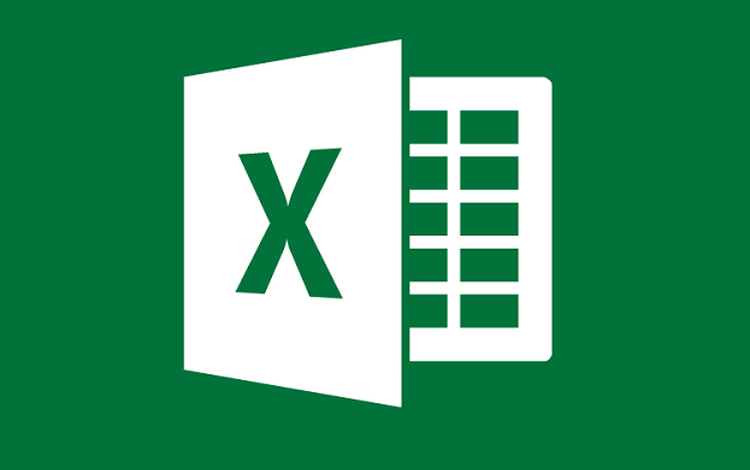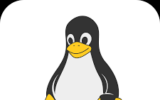Cara Membuat Waterfall Chart di Excel
Cara Membuat Waterfall Chart di Excel. Waterfall chart, atau grafik air terjun, adalah alat visualisasi data yang sangat berguna dalam menampilkan perubahan sekuensial yang terjadi pada suatu nilai awal. Grafik ini sering digunakan dalam analisis keuangan untuk menunjukkan bagaimana pendapatan dan pengeluaran berdampak pada laba bersih. Dalam Excel, pembuatan waterfall chart dapat dilakukan dengan beberapa langkah sederhana.
Pertama, siapkan data Anda dalam format tabel. Anda akan memerlukan setidaknya dua kolom: satu untuk kategori atau periode waktu, dan satu lagi untuk nilai perubahan, baik itu peningkatan atau penurunan. Pastikan untuk memasukkan nilai awal dan akhir sebagai bagian dari data Anda.
Setelah data Anda siap, ikuti langkah-langkah berikut untuk membuat waterfall chart di Excel:
- Pilih Data: Sorot semua data yang ingin Anda tampilkan dalam grafik.
- Masuk ke Tab Insert: Di ribbon Excel, klik pada tab ‘Insert’.
- Pilih Waterfall Chart: Dalam grup ‘Charts’, klik pada ‘Waterfall’ atau ‘Stock’ chart. Excel akan menampilkan beberapa pilihan jenis grafik.
- Sesuaikan Grafik: Setelah grafik muncul, Anda mungkin perlu melakukan beberapa penyesuaian. Misalnya, jika Anda memiliki subtotal atau total, Anda harus menandainya sebagai ‘Total’. Klik kanan pada bar yang relevan dan pilih ‘Set as Total’.
- Format Grafik: Anda dapat mengubah warna bar, menambahkan label data, dan membuat penyesuaian lain melalui menu ‘Format’ untuk membuat grafik Anda lebih informatif dan menarik secara visual.
Untuk versi Excel sebelum 2016, proses pembuatan waterfall chart mungkin tidak semudah ini karena tidak ada fitur bawaan untuk jenis grafik ini. Namun, Anda masih dapat membuatnya secara manual dengan menggunakan kombinasi bar chart dan beberapa trik format.

Ada juga sumber daya online yang dapat membantu Anda mempelajari lebih lanjut tentang cara membuat waterfall chart di Excel. Misalnya, video tutorial dari Databiz dan Teaching Junction menawarkan panduan langkah demi langkah yang mudah diikuti. Selain itu, artikel dari TeknoChannel memberikan instruksi terperinci tentang cara membuat waterfall chart di Excel 2016.
Dengan mengikuti panduan ini, Anda akan dapat membuat waterfall chart yang tidak hanya menampilkan data Anda dengan jelas tetapi juga meningkatkan presentasi laporan keuangan atau analisis data Anda. Waterfall chart adalah alat yang sangat efektif untuk memvisualisasikan aliran data, dan dengan kemampuan Excel, Anda dapat menyesuaikan grafik sesuai dengan kebutuhan spesifik Anda.